华硕strix2080ti驱动软件是一个非常实用的官方驱动软件,它能为我们解决显卡无法正常使用的问题,如果我们在使用电脑的时候遇到了花屏、游戏显示异常、画面撕裂等情况,都可以下载驱动进行修复,还能提高游戏性能,让我们可以更好地运行大型游戏。

华硕strix2080ti驱动采用了最新的Turing架构,他的性能对比上一代显卡,有着非常大的提升,同时为游戏引入了全新的实时光线追踪和AI 技术,为我们提供更出色的游戏性能,驱动软件的安装方法非常简单,兼容多个系统,欢迎大家下载。
华硕strix2080ti驱动特色
NVIDIA TURING: ROG GeForce RTX 显卡基于 Turing GPU 架构和创新性的 RTX 平台。其性能表现相较上一代显卡有显著提升,同时为游戏引入了全新的实时光线追踪和 AI 技术。
DirectX 12: 帮助实现新的视觉效果和渲染技术,打造更逼真的游戏体验。
4K: 通过 GeForce RTX 显卡,在 4K 分辨率下体验游戏大作,细节纤毫毕现。
轴流风扇设计搭载更大的扇叶和特有的环形密封圈,以增加气压。
MaxContact 镜面直触技术散热片与 GPU 完整贴合,提高散热面积, 强化导热性能。
0dB静音技术让您在安静的环境下轻松享受游戏。
2.7槽设计增加散热表面,充分利用三个强大的轴流风扇。
全自动化制程技术运用全自动化制程提升可靠性。
强化背板运用金属支架防止 PCB 出现过度扭转及横向弯曲的情形。
GPU Tweak II 智能超频软件 提供直观的性能调校与散热控制。
华硕strix2080ti驱动安装教程
1.打开安装程序,选择“OK”。
2.等待检查兼容性。
3.检查完毕后发现不再出现“安装程序无法继续”。
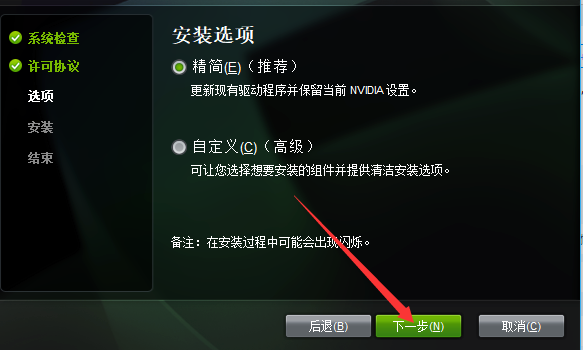
4.点击“同意并继续”。
5.下一步。
6.等待安装完成。
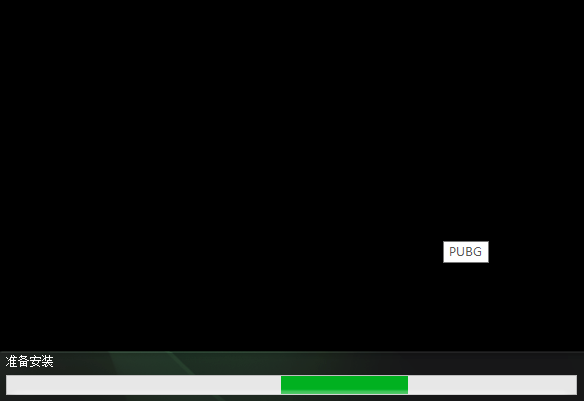
7.安装完成,点击“关闭”即可。
华硕strix2080ti驱动常见问题
华硕strix2080ti驱动安装后,画面显示异常,无画面显示?
1. 请检视您的计算机是否已正确安装
请参阅相关零组件的安装手册(例如主板、显卡、电源供应器、机壳、屏幕等等),确认相关零组件正确组装,并确认显卡以外的零组件能正常运作。若仍然无画面显示,请参考其他步骤。
2.若您的系统有集成显卡(integrated GPU),请尝试在没有显卡的情况下启动系统,
请关闭计算机,拔掉计算机插头,取出显卡,并将显示器连接到主板上对应的显示输出接口,并启动系统。如果没有显卡的显示器上有影像,请尝试下一步继续排除故障。
3. 显卡PCI-E接口(金手指)接触不良
请将计算机关机并拔下供电插头,将显卡卸除后以电子接点清洁剂对PCI-E接口(金手指)进行清洁,清洁完成后重新安装显卡。
4. 开机时屏幕有画面显示,直到进入Windows后屏幕无法显示
(1)如果画面出现Out of range,请参考如何进入安全模式,于启动设定(步骤8)选择 3) Enable low-resolution video(低分辨率视讯),进入后调整至适合的分辨率。
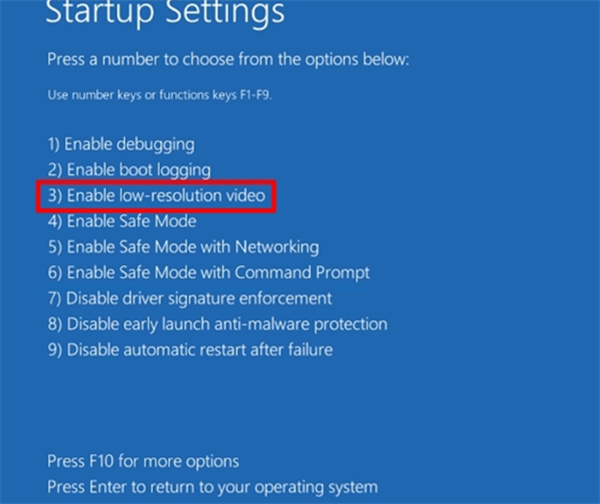
(2)进入安全模式并移除显卡驱动程序,请参考如何进入安全模式。
5.检查电脑机箱内的温度
华硕strix2080ti驱动怎么更新?
在桌面找到计算机图标,并在图标上鼠标右击选择设备管理器。
设备管理器中声音、视频和游戏控制器。
其中在显卡驱动上鼠标右击选择更新驱动程序软件。
正在搜索软件等待完成搜索并自动安装更新。
提示windows已经成功更新驱动程序文件,点击关闭完成更新。
华硕strix2080ti性能参数
芯片厂商:NVIDIA
显卡芯片:GeForce RTX 2080Ti
显示芯片系列:NVIDIA RTX 20系列
制作工艺:12纳米
核心代号:TU102-300A
CUDA核心:4352个
显存频率:14000MHz
显存类型:GDDR6
显存容量:11GB
显存位宽:352bit
最大分辨率:7680×4320


















